- 1.走入合成的世界
- 1.1.什么是合成
- 1.2.After Effects可以做什么
- 1.3.制作一个实例影片
- 1.3.1.第一组分镜头:大海
- 1.3.2.最后一组分镜头:LOGO定格
- 1.3.3.串接所有分镜头
- 1.3.4.输出不同平台的影片
- 2.遮蔽的力量
- 2.1.遮蔽
- 2.2.制作一个实例
- 2.2.1.用蒙版提取人物
- 2.2.2.制作火焰和闪电特效
- 2.3.和蒙版有关的特效
- 2.3.1.3D Stroke & Shine
- 2.3.2.内部/外部键
- 2.3.3.通道转化蒙版
- 3.矢量图形
- 3.1.矢量绘图
- 3.2.创建一个矢量场景
- 3.2.1.创建背景
- 3.2.2. 创建人物甲
- 3.2.3.创建人偶动画
- 3.2.4.为人物乙制作动画
- 4.三维合成
- 4.1.三维空间
- 4.2.三维空间中的合成
- 4.2.1.搭建三维场景
- 4.2.2.为三维场景中的元素设置动画
- 4.2.3.设置灯光、材质和摄像机动画
- 4.2.4.调整动画速度
- 5.调色的技巧
- 5.1.色彩知识
- 5.2.颜色校正
- 5.2.1.调色时的色彩位深度
- 5.2.2.调色技巧练习
- 5.2.3.局部调色练习
- 5.3.Color Finesse
- 5.3.1.设定调节范围
- 5.3.2.以HSL方式进行调色
- 5.3.3.以RGB方式进行调色
- 5.3.4.以其他方式进行调色
- 5.3.5.使用示波器
- 5.4.RAW图像
- 6.抠像技巧
- 6.1.抠像基础
- 6.2.颜色范围键
- 6.3.Keylight
- 6.4.颜色差值键
- 7.综合特效1
- 7.1.实例1
- 7.2.实例2
- 7.3.实例3
- 7.4.实例4
- 7.5.实例5
- 8.综合特效2
- 8.1.实例1
- 8.2.实例2
- 8.3.实例3
- 9.综合特效3
- 9.1.实例1
- 9.2.实例2
- 9.3.实例3
- 9.4.实例4
- 9.5.实例5
- 10.综合特效4
- 10.1.实例1
- 10.2.实例2
- 10.3.实例3
- 10.4.实例4
- 10.5.实例5—和3ds Max协同工作
- 10.6.和C4D协同工作
- 10.7.稳定工具
- 10.8.跟踪摄像机
当我们使用肩扛拍摄的时候,镜头抖动是难免的。这也是为什么我们通常需要使用三脚架的原因。但是在很多情况下,无法使用三脚架,这时候如何防止拍摄时的抖动就是一个大问题了。通过后期来解决这个问题,是一个比较经济、实用的方案。
在配套素材 > LESSON 10 > FOOTAGE文件夹中提供了一段用于稳定的素材“稳定素材.mp4”。这段素材在车上拍摄,抖动比较厉害。
STEP 01 首先以“稳定素材.mp4”产生一个合成。播放影片可以发现,抖动非常厉害。
STEP 02 右键单击层“Stabilizer 1”,选择【变形稳定器VFX】应用稳定工具。也可以在【跟踪器】面板中直接单击【变形稳定器】按钮应用稳定。如图10-7-1所示。
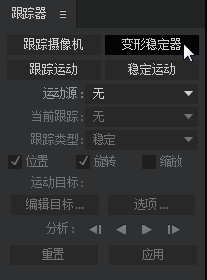
图 10-7-1
STEP 03应用稳定后,【合成】窗口画面上出现“在后台分析”提示,系统开始自动分析影片中的场景信息,这是稳定工作的第一步。如图10-7-2所示。【效果控件】对话框中会自动应用【变形稳定器VFX】特效,并显示计算进。

图 10-7-2
STEP 04 场景信息分析完毕后,系统会自动进行第二步,对画面进行稳定操作。如图10-7-3所示。

图 10-7-3
STEP 05 画面上的橙色条消失后,稳定完成。非常简单,不需要任何设置,完全由系统自动完成。播放影片观看效果,镜头的抖动被消除了。
STEP 06 如果稳定效果不是很好的话,我们还可以对特效【变形稳定器VFX】参数做进一步调整,来根据素材不同改善效果。注意修改参数后,系统仅重做稳定的第二步,第一步分析完成后不用重来一遍。
STEP 07 在【结果】下拉列表中可以选择如何应用稳定结果。一般情况下,我们都使用【平滑运动】,不然画面会偏差得非常厉害。
STEP 08 在【方法】中可以设定用何种方法来进行稳定。系统提供了四种方法:移动画面,移动缩放和旋转画面,改变画面透视关系,以及拉伸像素处理稳定。一般情况下,使用【位置、缩放、旋转】就可以得到不错的效果。默认处理方法是【子空间变形】,抖动比较厉害的时候,这种方法的效果会比较好。
STEP 09 【取景】下拉列表中用于设置稳定后如何处理画面,其中提供了四种处理方法,都比较简单,自己试一下就明白了。一般情况下我们使用【稳定、裁剪、自动缩放】,将稳定后的画面自动缩放到合成大小,放大后【自动缩放】栏会自动显示放大比例。如果使用前两种处理方法,也可以调整【其他缩放】参数手动放大画面。
STEP 10 【稳定、人工合成边缘】可以不改变画面大小,自动通过重复边缘像素来填补空白区域。这种方法的好处是可以保证画面质量,但是如果场景比较复杂,自动重复的边缘效果不是很好。
STEP 11 【平滑度】参数是指绘制稳定的平滑度,数值越高,摄像机运动越平滑,抖动越弱。但是注意这个参数并不是越高越好。因为前面我们讲到,后期的抖动实际上是以动制动,画面移动后出现的空白区域主要靠放大画面来填补。如果空白区域过大,放得太大会影响画面质量。所以,这里的【平滑度】参数根据画面的抖动情况,设置一个合适的值就可以了。【高级】栏可以对追踪做进一步设置,通常使用默认值即可。
稳定的代价是牺牲一些画质,所谓“鱼与熊掌不可兼得”。所以,前期尽量让镜头稳定一些是必需的,该使用三脚架的时候一定要使用,如果抖动太厉害,那是用稳定器也是无济于事的。